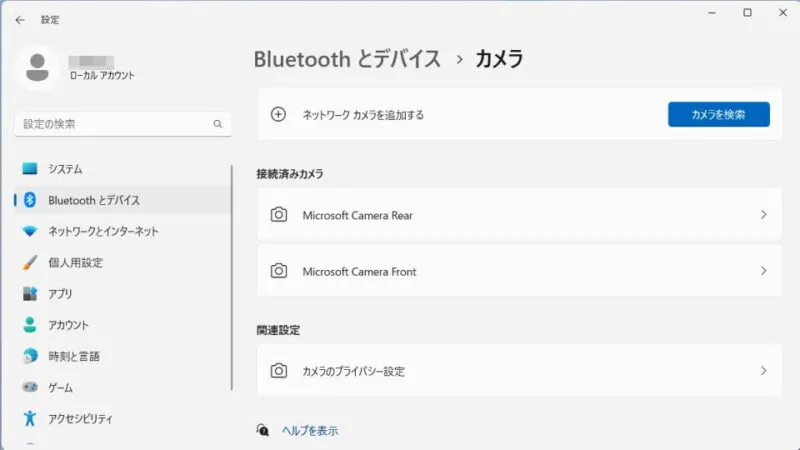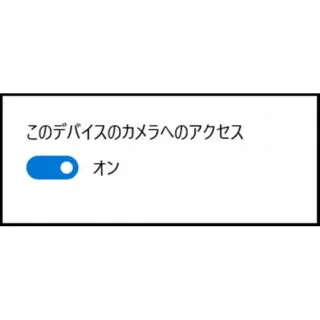ビデオ通話などの普及によって、パソコンにカメラ(Webカメラ)が搭載された機種を使っている人も多いでしょう。ただ、何らかの理由によって意図せずカメラが使われないよう、使わない時はデバイスをオフにしておくと良いかもしれません。
使わないならシールで対策
USB接続などで外付けしたWebカメラであれば、使わなくなれば外しておくのが安心です。
しかし、ノートパソコンなど本体に搭載されているWebカメラは物理的に外すことができないので、シールなどを張り付けて塞いでおくと良いでしょう。
気にならないのであれば手近なガムテープなどでも良いですが、見栄えを気にするのであれば専用品も販売されています。

クラムワークス 丸5mm PVC樹脂製 BSR05C-70P
Webカメラのオン/オフを変更するやり方
Windows 11
- 設定の[Bluetoothとデバイス]>[カメラ]より【接続済みカメラ】を選択します。
無効の場合は【有効にする】が表示されるので、元に戻す場合はクリックします。
- 選択した接続済みカメラより【無効にする】をクリックします。
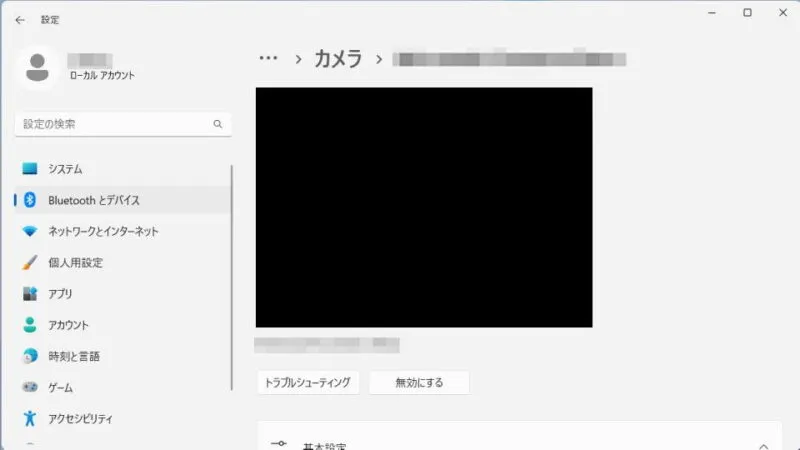
Windows 10
- 設定の[プライバシー]>[カメラ]より[このデバイスのカメラへのアクセスを許可する]>【変更】をクリックします。
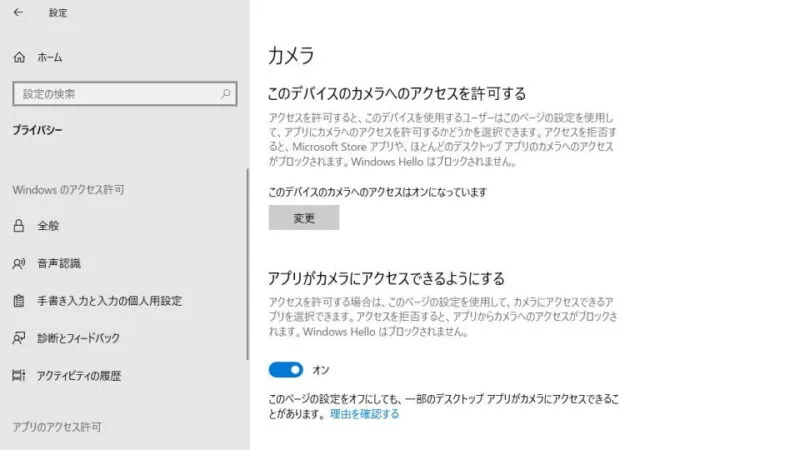
- 【このデバイスのカメラへのアクセス】のオン/オフを切り替えます。
オンの場合、【アプリがカメラにアクセスできるようにする】【カメラにアクセスできるMicrosoft Storeアプリを選ぶ】より必要なアプリのみ使えるよう選択することもできます。
Webカメラのオン/オフを変更するやり方は以上です。